Neste módulo você poderá criar um questionário de Exame Clínico para seus pacientes, as respostas deste questionário serão digitadas no módulo Ficha de Exame Clínico. Até um máximo de 200 linhas poderão ser ocupadas para se fazer o questionário de Exame Clínico. Neste módulo você poderá criar as perguntas, as respostas deverão ser colocadas dentro da Ficha de Exame Clínico de cada paciente.
Para acessar essa janela a partir da Tela Principal do sistema clique no menu Configuração, Config. Ficha Exame Clínico
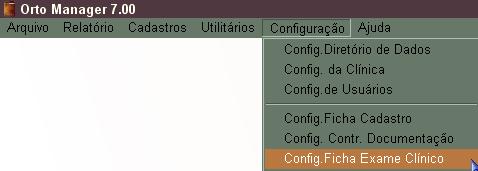 .
.
MUITO IMPORTANTE:
Antes de realizar qualquer alteração na Configuração da Ficha de Exame Clínico, você deverá ter pelo menos um paciente cadastrado.
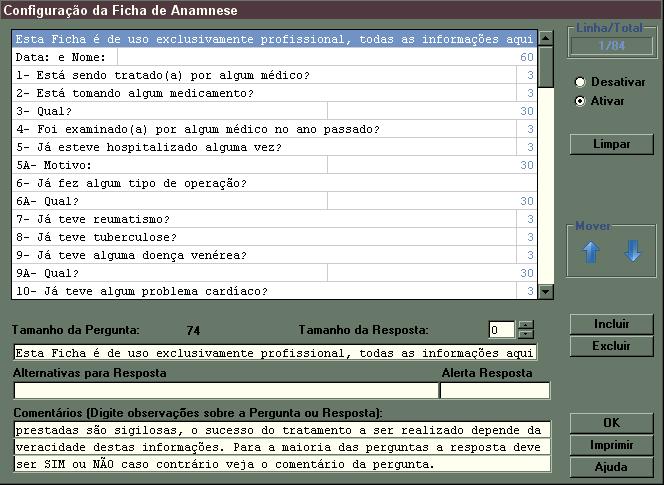
Como você pode ver já existem algumas perguntas cadastradas, para visualizá-las aperte a seta para baixo ou para cima, utilize as teclas <PageUp> e <PageDown>, ou use a barra de rolagem vertical com o mouse. As perguntas de exemplo estão numeradas, poderiam não estar, isto fica a seu critério.
● Na parte inferior da tela você irá digitar o texto de cada pergunta, definir o tamanho em caracteres para cada resposta, as alternativas de resposta, o alerta para as alternativas de resposta e os comentários de cada pergunta.
● O tamanho máximo em caracteres para cada pergunta é de 74 caracteres. Caso a pergunta tenha este tamanho não existirá espaço para a resposta. Recomendamos pois, que a pergunta tenha menos que 74 caracteres.
● O espaço destinado a resposta de cada uma das perguntas é variável de uma pergunta para outra, você poderá se quiser modificar estes espaços.
● O espaço de Alternativas para Resposta pode ou não estar preenchido. Caso existam alternativas, elas devem estar separadas por uma “/” (barra). Ex: Sim/Não.
● No espaço de Alerta para Resposta será colocado uma deterrminada letra ou palavra que exista nas Alternativas de Resposta. Se a resposta que seu paciente der coincidir com a letra ou palavra deste Alerta de Resposta, o sistema irá avisá-lo que existe uma ou mais respostas nesta situação toda a vez que você acessar a ficha de cadastro do paciente. Caso você coloque o caracter *, o sistema entenderá que qualquer resposta colocada será um alerta.
● Na parte inferior da tela existe um espaço destinado a Comentários, você poderá colocar informações adicionais sobre uma determinada pergunta ou padronizar o tipo de resposta que seu paciente vai dar.
● Botão [Incluir]: o sistema abre um espaço (uma linha em branco) para que você possa digitar a sua pergunta, aperte o botão do mouse sobre o campo de pergunta e digite a sua pergunta.

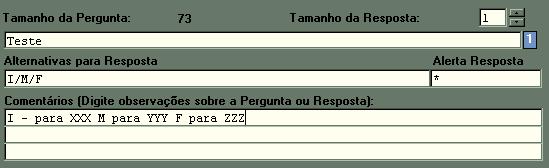
● Botão [Tamanho da Resposta]: você deve clicar na seta da direita quantas vezes for o tamanho do espaço desejado ou digitar na caixa de texto o tamanho (em número de caracteres).

● Botão [Mover]: move a pergunta selecionada para cima ou para baixo. Dessa maneira você pode deslocar as perguntas no questionário.

● Aperte o botão [OK] ou a tecla <ESC> para sair da Config. da Ficha de Exame Clínico. O sistema salvará as alterações.
● Botão [Imprimir]: imprime a Configuração da Ficha de Exame Clínico no [Vídeo] ou na [Impressora].
● Botão [Limpar]: caso você não utilize a Ficha de Exame Clínico e queira apagar todas as perguntas cadastradas e também todos os dados cadastrados nas fichas de Exame Clínico de seus pacientes, clique em [Limpar] e confirme com [OK].

● Opção Ativar/Desativar: caso você não utilize a Ficha de Exame Clínico e queira desativá-la sem apagar todas as perguntas cadastradas, clique em Desativar e confirme com [Desativar]. Nesse caso você não apaga as perguntas cadastradas, mas apaga todos os dados cadastrados nas fichas de Exame Clínico de seus pacientes.

Obs.: O funcionamento da Configuração da Ficha de Exame Clínico é idêntico ao da Configuração da Ficha de Exame da ATM.